本文最后更新于:2024年5月11日 下午
在 VS 中运行 Halcon 代码时默认看不到图像,对于调试十分不便,Halcon 12 之后推出了 Variable Inspect 插件,可以在 VS 环境中可视化查看 Halcon 变量,本文记安装使用方法。
Variable Inspect 简介
-
在 Halcon 12 之后添加了 Visual Studio 的可视化调试插件
halcon_variable_inspect -
通过这个扩展,你可以很容易地访问应用程序中 HALCON 代码使用的变量——显示相机抓取的图像,可视化区域和 XLD,并快速获得控制变量的概览。
-
HALCON Variable Inspect (Visual Studio Extension)环境要求:
- Visual Studio 2013 (Update 5 or higher) through Visual Studio 2017
- .NET 4.6
安装方法
- 在安装好 Halcon 后,Variable Inspect 插件是一个可选的安装选项,默认没有安装,但是他就躺在那里
1 | |
- 就是说到
%HALCONROOT%/misc目录下可以找到该文件
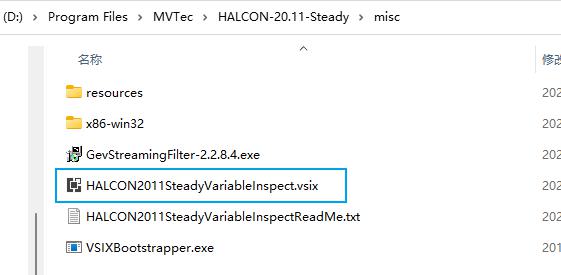
- 双击即可安装,过程中需要关闭当前正在运行的 VS 界面。
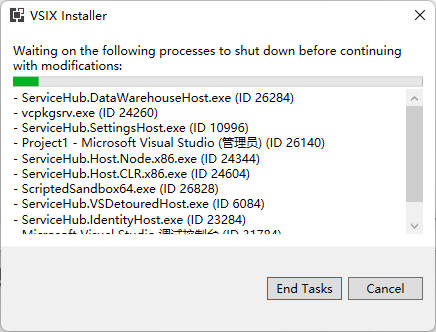
-
升级到 22.11 版本的 Halcon 后,软件管理为一个网页端的服务,此时安装这个插件需要在安装 Halcon 时选择对应的包

-
等待安装完成即可

使用方法
官方视频教程提供了一个很好的例子,可以移步参考,我这里提供最简单的示例代码
- 在 VS 中创建工程 配置好 Halcon 运行环境后,编写读取 Halcon 图像的代码
1 | |
- 编译运行后默认是这样的,看不出发生了什么
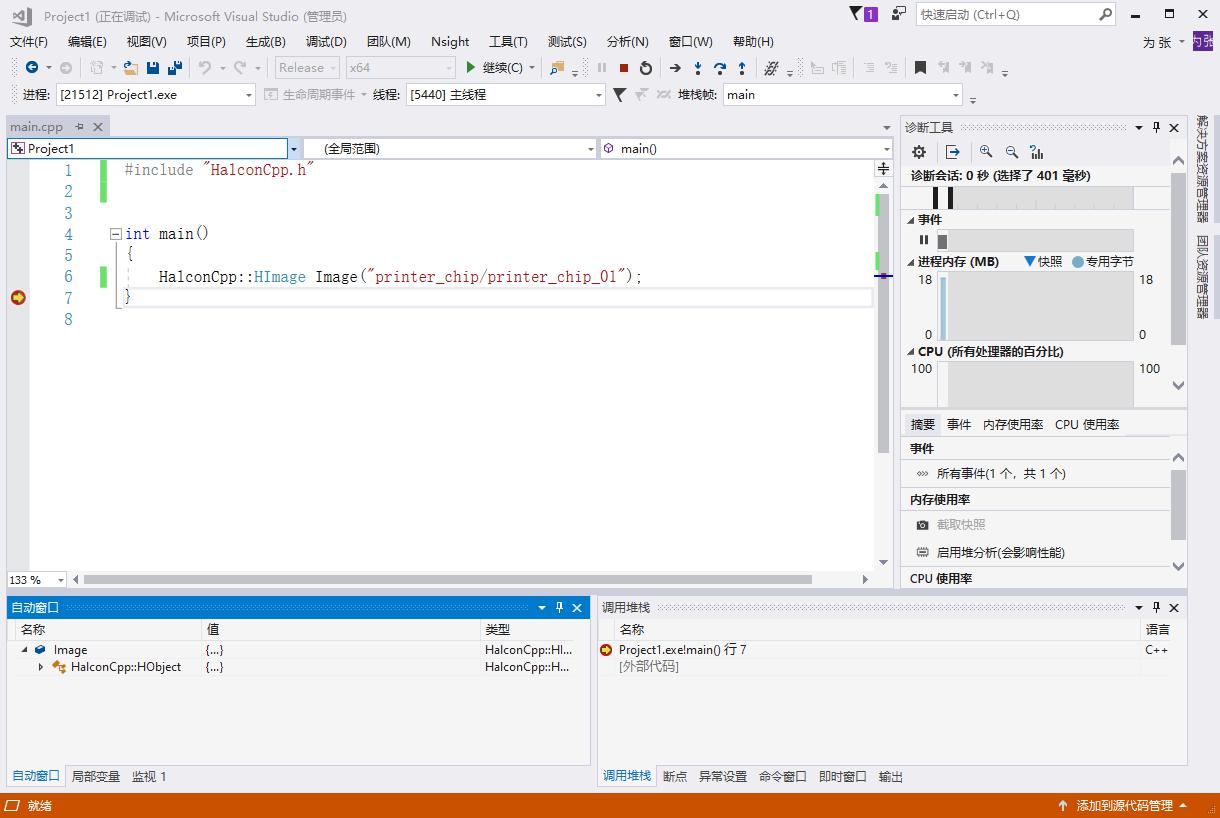
- 开启 Variable Inspect 插件:
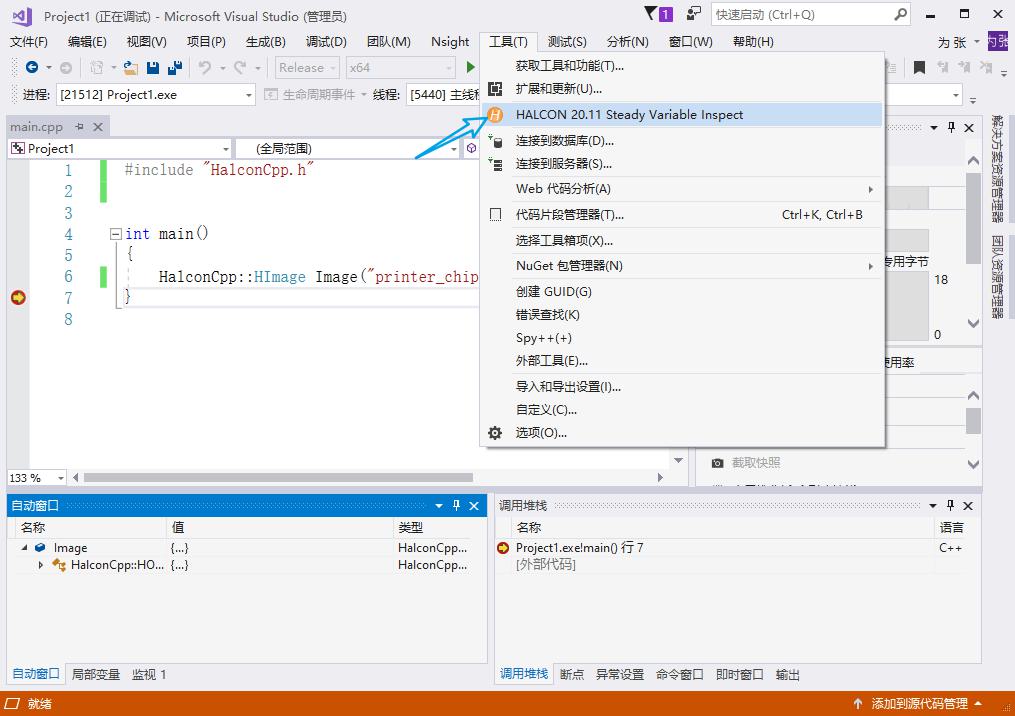
- 可以看到 Halcon 变量列表,还可以像在 Hdevelop 中一样可视化展示出来
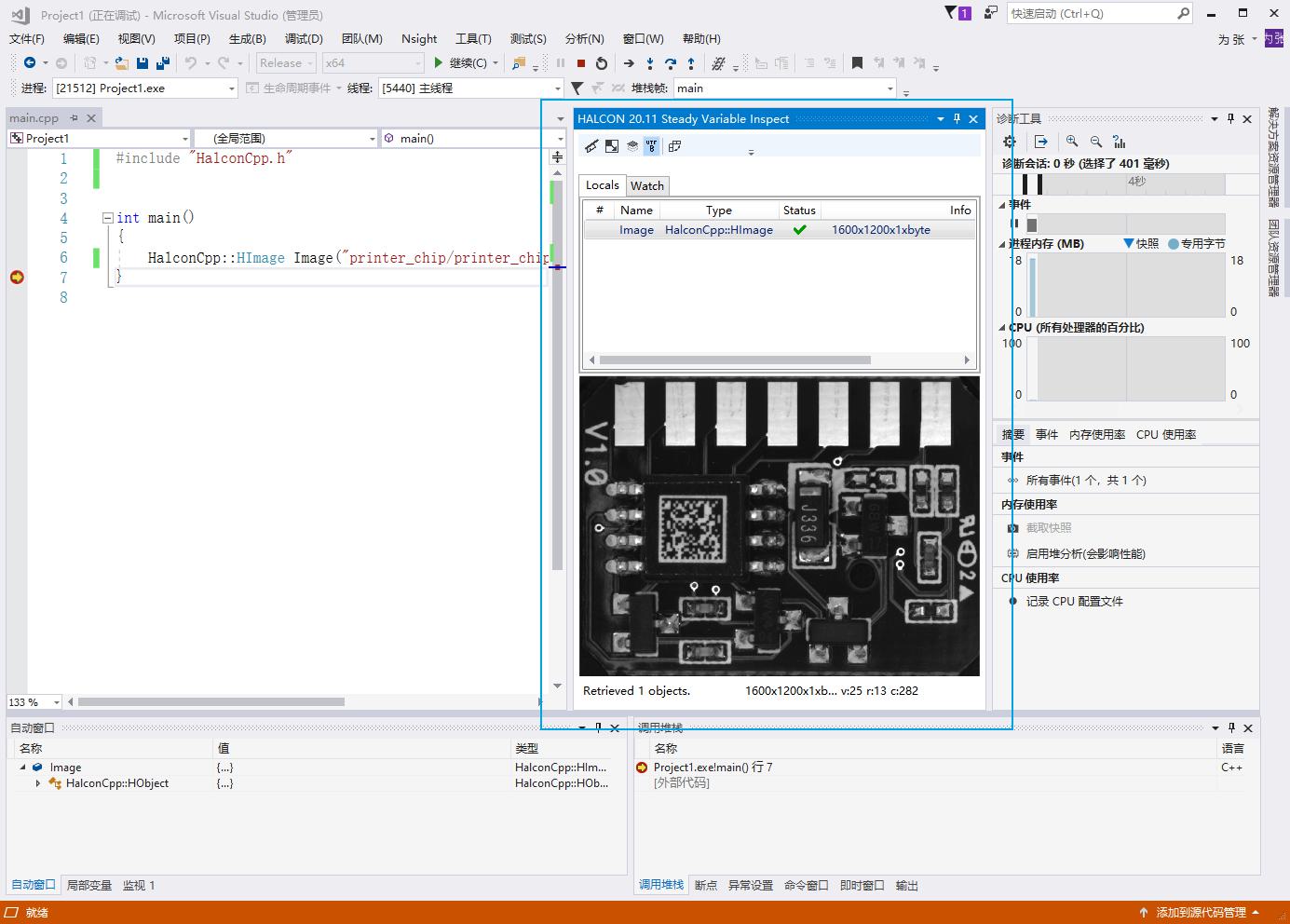
- 如果变量很多可以从代码或 Locals 列表中摘出重点变量添加到 Watch 中查看
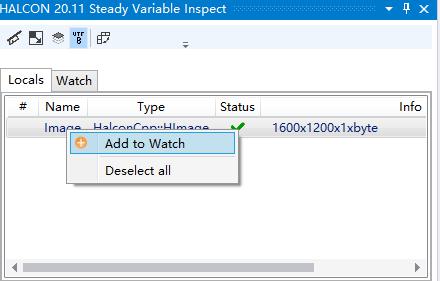
参考资料
- https://www.mvtec.com/services-support/videos-tutorials/single-video/debugging-with-halcon-variable-inspect-in-visual-studio
- https://blog.csdn.net/jgj123321/article/details/109408823
- https://blog.csdn.net/libaineu2004/article/details/102731798
文章链接:
https://www.zywvvd.com/notes/coding/halcon/halcon-vs-visual/halcon-visual/
“觉得不错的话,给点打赏吧 ୧(๑•̀⌄•́๑)૭”

微信支付

支付宝支付
Visual Studio 安装 Halcon Variable Inspect 插件可视化调试 Halcon 代码
https://www.zywvvd.com/notes/coding/halcon/halcon-vs-visual/halcon-visual/